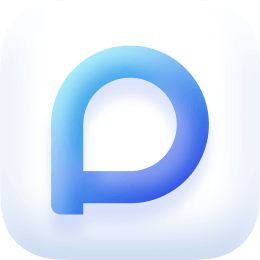社群媒體平台的使用是當今的趨勢。最受歡迎和最常用的之一是 Snapchat。擁有吸引人的介面,並且是一個用戶可以分享日常生活片段的平台,我們不能否認它已在全球廣泛使用。
儘管足夠令人驚嘆(具有大量特性和功能),但一些用戶發現在拍攝時必須按住錄製按鈕很煩人。也許,大多數人都好奇是否有一個過程 如何在不按住按鈕的情況下在 Snapchat 上進行錄製。不用擔心!我們抓到你了!當我們進入這篇文章的每個部分時,我們將深入研究這個過程。
內容:第 1 部分:您可以在不按住按鈕的情況下錄製 Snapchat 影片嗎?第 2 部分:如何在 PC 上不按住按鈕的情況下在 Snapchat 上進行錄製?第 3 部分:如何在 iPhone 上不按住按鈕的情況下在 Snapchat 上錄製影片?第 4 部分:如何在 Android 上無需按住按鈕即可在 Snapchat 上錄製影片?有關在 Snapchat 上錄製的常見問題解答
第 1 部分:您可以在不按住按鈕的情況下錄製 Snapchat 影片嗎?
如果您想知道無需按住“錄製”按鈕即可錄製 Snapchat 視頻,這很簡單!當您繼續閱讀本文時,您將了解如何做到這一點。
如何在 Snapchat 上免持錄製超過 10 秒?
在這一部分中,我們將重點與您分享如果您想使用 Snapchat 上的免持模式,這樣您就可以在不按住錄製按鈕的情況下拍攝 10 秒以上的錄製過程。
這是為您準備的教程。
- 在您的設備上打開 Snapchat 應用程序。
- 您應該能夠看到相機螢幕。開始拍攝前,您可以自由選擇使用前置鏡頭還是後置相機。
- 現在,按下“錄製”按鈕並按住。將手指移至「掛鎖」圖示。這樣做將鎖定錄製選單。
- 現在開始錄製。將設備放置在一定距離處應該沒問題,這樣您就可以更好地捕捉自己或周圍的環境。如果您願意,您最多可以拍攝 60 秒。拍攝完成後,只需按下「停止」按鈕即可。
- 捕獲後,您現在可以編輯影片(如果您願意,可以進行修剪)。之後,如果您願意,可以將其保存或與其他人共享。還可以上傳 Snapchat 故事。
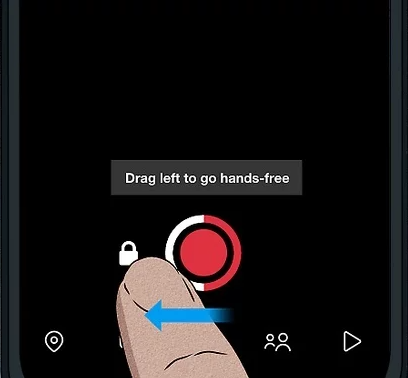
除了這裡分享的以外,還有其他方法可以在不按住按鈕的情況下在 Snapchat 上錄製嗎?讓我們在接下來的章節中找到答案。
第 2 部分:如何在 PC 上不按住按鈕的情況下在 Snapchat 上進行錄製?
有時,Snapchat 上可能有一些內容會吸引您——您可能想要錄製這些內容,以便稍後重新觀看。雖然 Snapchat 網站 提供了捕獲此類內容的功能,您應該知道,在使用時,Snapchat 會通知內容創作者。那麼,如何不受限制地進行錄製過程呢?唯一的方法是依靠專業的軟體應用程式。如果你還沒有想到一個值得考慮的好工具,那就是 iMyMac Screen Recorder。是什麼讓這個應用程式成為最受推薦的應用程式?
上述程序是可靠且最值得信賴的程序之一,可滿足您的螢幕錄製需求。它甚至可以讓一個 捕捉他的相機 以及音訊。加載了額外的功能,用戶在使用時一定會對這個應用程式感到滿意。
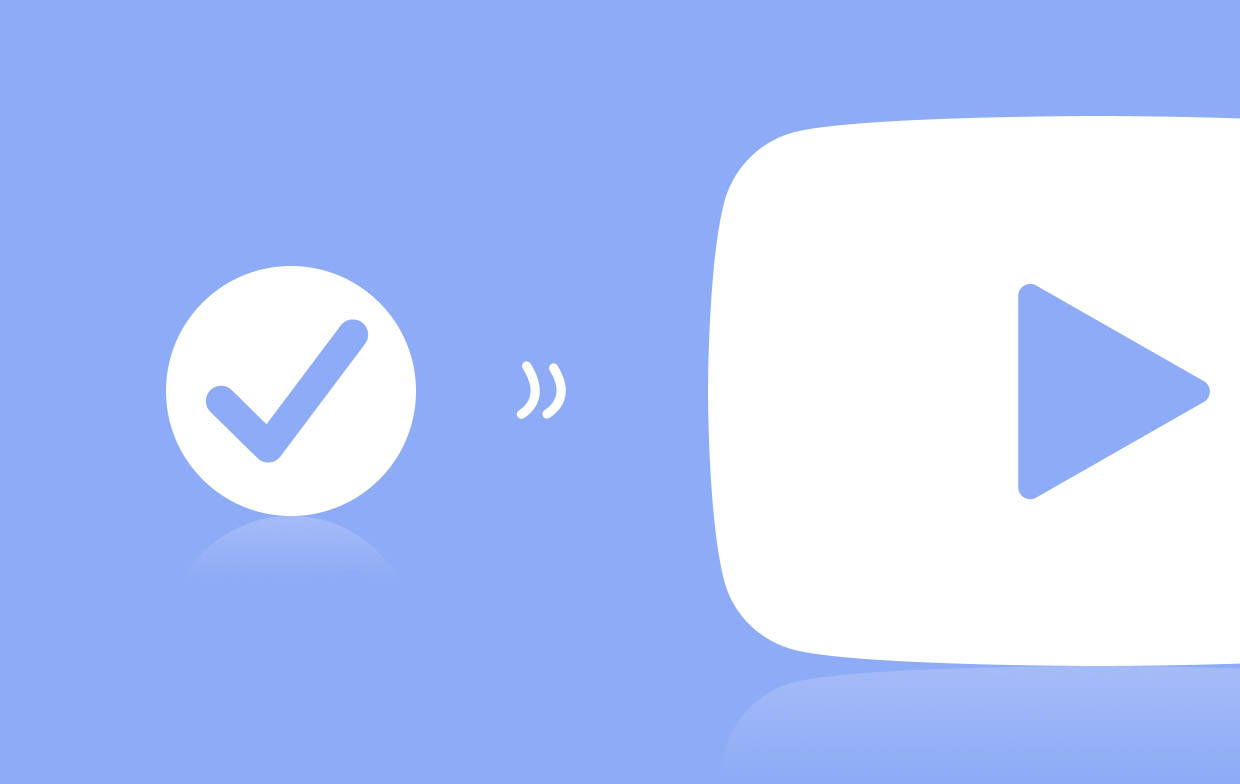
iMyMac Screen Recorder具有簡單直覺的介面,讓初學者可以輕鬆瀏覽該應用程式。它提供編輯功能以及即時註釋工具。需要時截取螢幕截圖和打開網路攝影機的選單也很容易存取。此外,如果需要,也可以重新啟動或暫停錄製。
立即免費試用! Intel Mac M-Series Mac 立即免費試用!
因此,以下是如何透過此工具在 Snapchat 上錄製而不按住按鈕的方法。
- 將應用程式安裝到您的電腦上。啟動後,從主介面中尋找“視頻錄像機”菜單。
- 決定是僅捕獲螢幕還是包括相機和音訊。之後,選擇 錄音區.
- 修改音訊設定。指定您要錄製的音訊類型 - 系統聲音, 麥克風聲音,或兩者皆有。
- 一旦“開始錄製”菜單被點擊。要結束,必須按下紅色「停止」按鈕。錄製時,註釋和其他功能的按鈕將可見。您可以根據需要使用它們。
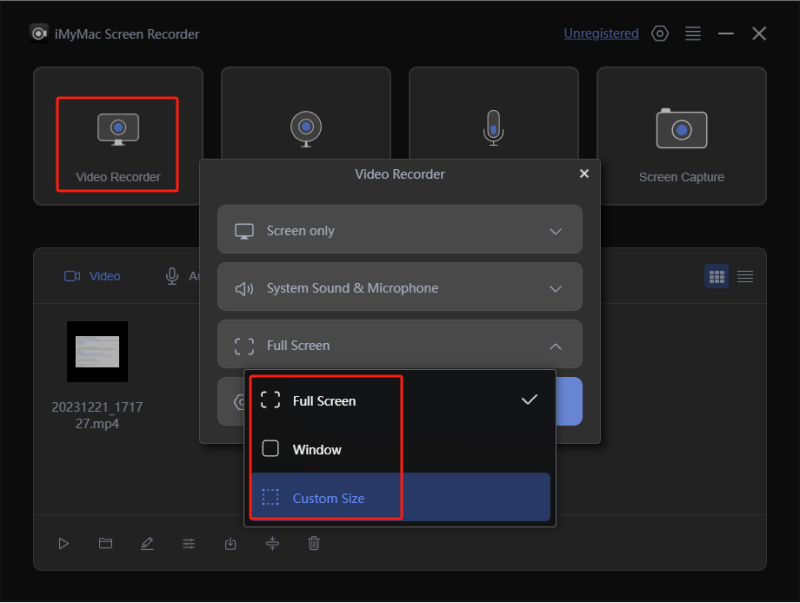
如果您有興趣了解如何在 Snapchat 上錄製而不按住按鈕(如果您是行動裝置用戶)的過程,請跳至 3rd 第一和第二th 本文的部分內容。
第 3 部分:如何在 iPhone 上不按住按鈕的情況下在 Snapchat 上錄製影片?
希望在 Snapchat 上錄製影片而無需按住應用程式上的錄製按鈕的 iPhone 用戶只需按照以下指南操作即可。
- 前往設定」。選擇“輔助功能”、“觸控”、“輔助觸控”,然後選擇“建立新手勢”。
- 按住螢幕以建立新手勢。儲存前根據需要命名。
- 啟動 Snapchat。按輔助觸控並選擇“自訂”,然後選擇您剛剛建立的新手勢。
- 螢幕上將看到灰色圖形。將其拖曳至“錄製”按鈕。
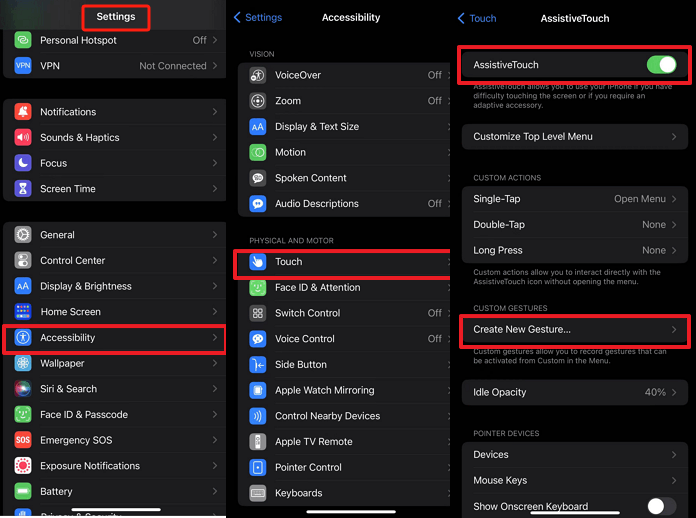
對於Android用戶來說,如何在Snapchat上不按住按鈕進行錄製的過程是怎麼樣的?讓我們在下一部分看看吧!
第 4 部分:如何在 Android 上無需按住按鈕即可在 Snapchat 上錄製影片?
由於Android手機沒有iPhone相同的功能,所以我們可以直接使用普通的錄音功能。一個很好的建議是在準備拍攝時使用橡皮筋並將其連接到 Android 手機。確保您已將橡皮筋的位置設定為 Android 手機的「音量增大」按鈕,因為這將有助於物理按壓。正確設定後,您就可以隨心所欲地拍攝 Snapchat 影片。
有關在 Snapchat 上錄製的常見問題解答
- 可以免持使用 Snapchat 嗎?
幸運的是,Snapchat 上已經提供了免持錄音功能。錄音時只需使用「掛鎖」圖示即可錄音10秒以上。現在無需擔心如何在不按住按鈕的情況下在 Snapchat 上進行錄製!
- 您可以在 Snapchat 上錄製多長時間?
使用 Snapchat 時,最長可拍攝 60 秒。只是剪輯會被分成10秒的剪輯。